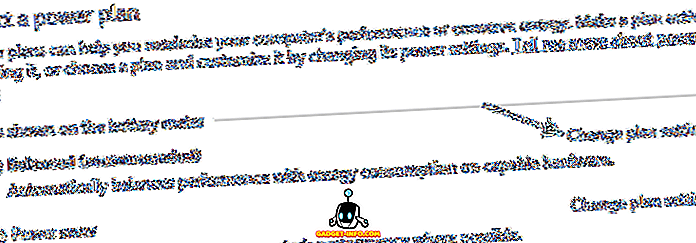إذا قمت بالترقية مؤخرًا إلى Windows 7 أو قمت بتثبيت نظيف لـ Windows 7 ، فإن أول شيء تريد القيام به هو تشغيل Windows Update لتنزيل أحدث تصحيحات الأمان والإصلاحات.
ومع ذلك ، قد تحصل أيضًا على رسالة خطأ برمز الخطأ التالي أدناه:
0x80073712
أو إذا انتقلت إلى "لوحة التحكم" وانقر فوق تشغيل ميزات Windows أو إيقاف تشغيله ، فقد ترى أن مربع حوار ميزات Windows فارغ.
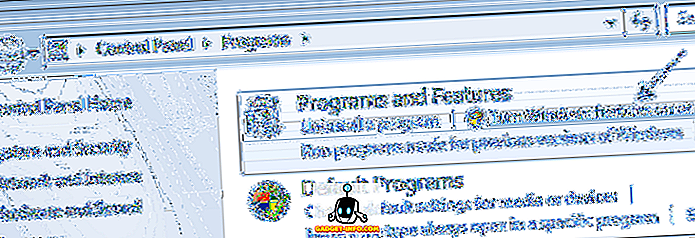
إذا كان Windows يعمل بشكل طبيعي ، يجب أن يظهر مربع حوار ميزات Windows بالشكل التالي:
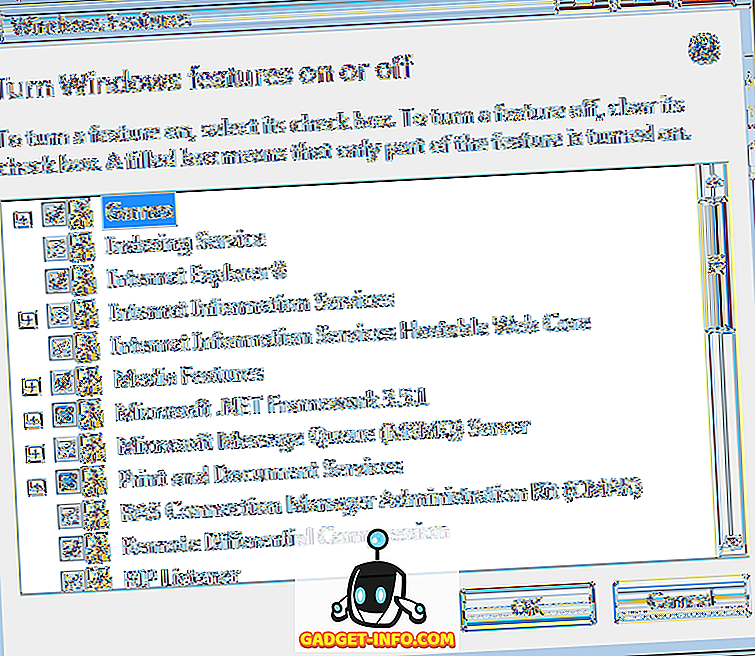
سيؤدي هذا الخطأ أيضًا إلى رؤية إدخال سجل في سجل النظام في عارض أحداث Windows مع الوصف التالي:
فشلت خدمة Windows في إتمام عملية تعيين xxxxxx الحزمة (Software Update) في حالة Default (افتراضي)
لحل المشكلة ، هناك حلان ممكنان. لأي منهما ، تحتاج إلى التأكد من أن الحساب الذي قمت بتسجيل الدخول إليه لديه بيانات اعتماد إدارية. إذا كان الأمر كذلك ، فجرب الطرق الموضحة أدناه لإصلاح مربع حوار ميزات Windows الفارغ أو الفارغ.
الطريقة الأولى - تشغيل مدقق ملفات النظام
الطريقة الأولى لإصلاح هذه المشكلة هي تشغيل أداة "مدقق ملفات النظام" ، والتي ستقوم بمسح كافة ملفات النظام الخاصة بـ Windows 7 أو Vista واستبدال أية ملفات تالفة أو مفقودة أو غير صحيحة بالإصدارات الصحيحة الأصلية.
لتشغيل System File Checker في Windows 7 ، انقر فوق ابدأ واكتب CMD في مربع البحث. انقر بزر الماوس الأيمن على ملف cmd.exe واختر تشغيل كمسؤول .
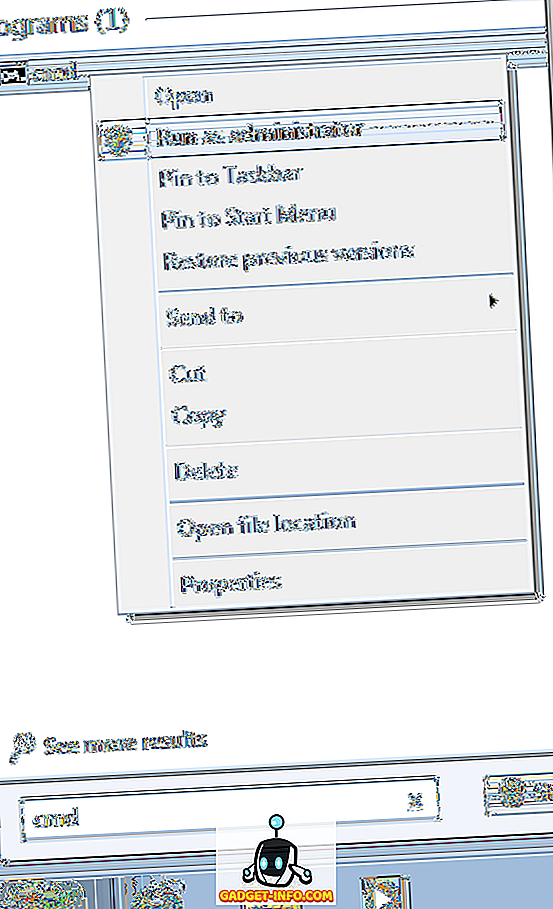
الآن اكتب في الأمر التالي في الموجه:
sfc / scannow
تستغرق عملية الفحص بعض الوقت لإكمالها وقد تطلب أيضًا قرص تثبيت Windows الأصلي.
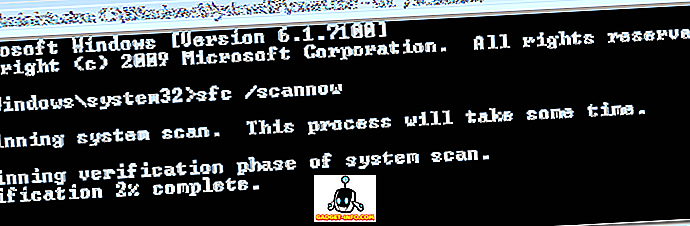
حاول تشغيل Windows Update مرة أخرى أو حاول الانتقال إلى ميزات Windows ومعرفة ما إذا كان كل شيء قد عاد إلى القائمة. إذا لم يكن كذلك ، جرب الطريقة الثانية.
الطريقة الثانية - تنفيذ استعادة النظام
قد تضطر إلى استعادة نظام التشغيل الخاص بك إلى حالة سابقة لا توجد بها المشكلة. يمكنك إجراء استعادة للنظام في Windows 7 من خلال الانتقال إلى Start وكتابة "استعادة النظام" في مربع البحث:
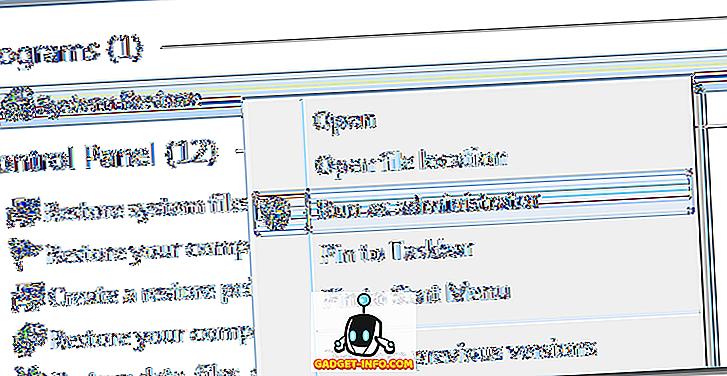
انقر فوق التالي عندما ينبثق مربع الحوار ثم اختر إحدى نقاط الاستعادة السابقة من القائمة وانقر فوق التالي.
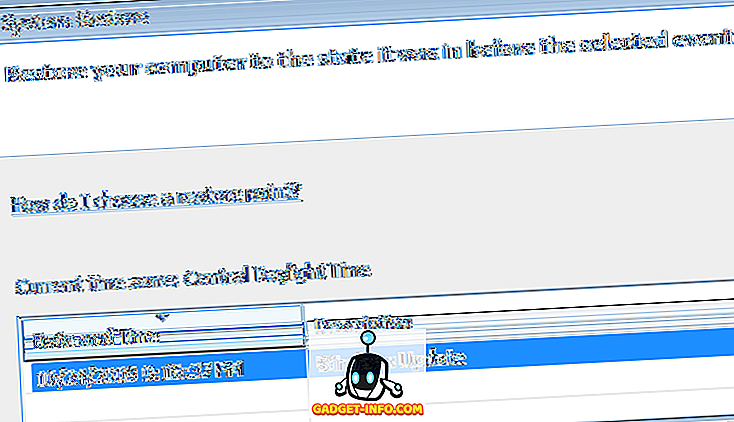
نأمل بمجرد الانتهاء من الاستعادة ، يمكنك إما تثبيت تحديثات Windows أو عدم وجود مربع حوار ميزات Windows فارغ. إذا كنت لا تزال تواجه المشكلة ، فقم بإرسال تعليق وسأحاول تقديم المساعدة!